Um den Google Chrome-Verlauf wiederherzustellen, können Sie: Google Meine Aktivitäten verwenden, um Ihren synchronisierten Browserverlauf zu sehen, eine frühere Version des User Data-Ordners mit Windows-Vorherige Versionen oder Dateiverslauf wiederherstellen, professionelle Datenrettungssoftware einsetzen oder Ihren DNS-Cache auf kürzlich besuchte Seiten überprüfen.
Wir alle sind auf unseren Suchverlauf angewiesen, um den Überblick über die besuchten Webseiten zu behalten. Ohne ihn würden viele von uns Schwierigkeiten haben, sich an die während unserer intensiven Suchen entdeckten Webseiten zu erinnern.
Es ist jedoch ganz üblich, diesen Verlauf versehentlich zu löschen oder unerwartet durch Updates zu verlieren. Zum Beispiel sagte ein Benutzer im Google Support-Forum zuvor:
Hallo. Gibt es eine Möglichkeit, den Browserverlauf wiederherzustellen? Ich habe alle Methoden ausprobiert, die ich gefunden habe, indem ich nach „Google Chrome Browserverlauf wiederherstellen“ gegoogelt habe. Keine der gefundenen Methoden hat funktioniert. Danke.support.google.com
Was tun Sie, wenn Sie versehentlich Ihren gesamten Chrome-Verlauf löschen und die Webseiten, die Sie häufig besuchen oder andere Favoriten, nicht wiederherstellen können? Oder vielleicht möchten Sie eine frühere Webseite erneut besuchen, um Informationen zu überprüfen, haben aber bereits diesen Link verloren.
Vielleicht denken Sie zuerst: Wo wird der gelöschte Chrome-Verlauf unter Windows gespeichert?
Wo wird gelöschter Chrome-Verlauf gespeichert?
Wenn Sie kürzlich Ihren Chrome-Verlauf gelöscht oder ihn aus einem anderen Grund verloren haben, fragen Sie sich vielleicht: „Was ist mit meinem gelöschten Chrome-Verlauf passiert?“
Die gute Nachricht ist, dass Ihr Chrome-Verlauf wahrscheinlich noch an zwei Orten gespeichert ist: auf Ihrem lokalen Gerät und in der Cloud.
- Lokal auf Ihrem Gerät: Wenn Sie Chrome unter Windows verwenden, speichert der Browser die Details der von Ihnen besuchten Webseiten in einem bestimmten Ordner. Durch Drücken der „Löschen“-Taste werden die im Verlauf gespeicherten Datensätze entfernt, aber die Informationen darin sind nicht vollständig verloren. Stattdessen bleiben sie physisch auf der Festplatte Ihres Computers und können mit den richtigen Werkzeugen, wie MiniTool Power Data Recovery, wiederhergestellt werden.
- In der Cloud: Der zweite Ort, an dem Ihre Browserdaten gespeichert werden, ist die Cloud, genauer gesagt auf den Servern von Google. Denn Chrome synchronisiert Ihren Verlauf mit Ihrem Konto, sofern Sie diese Funktion nicht deaktiviert haben.
Nun, da wir verstehen, wo Ihr gelöschter Verlauf existiert, kann eine Frage verwirren: Kann ich gelöschten Google Chrome-Verlauf unter Windows wiederherstellen?
Ist es möglich, gelöschten Google Chrome-Verlauf wiederherzustellen?
Glücklicherweise ist es oft möglich, den Google Chrome-Verlauf wiederherzustellen.
Die Wahrscheinlichkeit einer erfolgreichen Datenwiederherstellung wird jedoch von mehreren wichtigen Faktoren beeinflusst.
Diese umfassen das Vorhandensein eines Backups über Dateiverslauf, die Sauberkeit des DNS-Caches, die Möglichkeit, dass Daten überschrieben wurden, und die Aktivierung der Synchronisierungsfunktion innerhalb von Google.
Ihre Chancen auf eine erfolgreiche Wiederherstellung können je nach Ihrer speziellen Situation variieren. Sehen wir uns diese nacheinander an.
Fall 1. Ob Sie ein Backup des Chrome-Verlaufs haben
Der einfachste Weg, Ihre Daten wiederherzustellen, ist die Verwendung eines Backups.
Wenn Sie ein Backup der lokalen Verlaufsdatenbank erstellt haben, bevor Sie den Verlauf in Chrome gelöscht haben, können Sie die Backup-Datei finden und den Chrome-Verlauf wiederherstellen, indem Sie die Daten importieren.
Der Pfad des lokalen Backups des Chrome-Verlaufs:
Google Chrome: C:\Benutzer\Benutzername\AppData\Local\Google\Chrome\User Data\Default\
Zusätzlich, wenn Sie den Dateiverslauf für Ihren Chrome-Verlauf aktiviert haben, können Sie ihn auch wiederherstellen, indem Sie die vorherige Version wiederherstellen.
Je aktueller das Backup ist, desto mehr Daten können Sie wiederherstellen.
Fall 2. Ob neue Daten im Verlauf-Ordner gespeichert wurden
Die entscheidende Voraussetzung für die Wiederherstellung des Chrome-Verlaufs ist, dass die alten Daten nicht überschrieben wurden.
Daher ist das Erste, wenn Sie feststellen, dass der Chrome-Verlauf verloren ist, sofort das Schreiben neuer Daten in den Verlauf-Ordner zu stoppen und nach leistungsstarken Lösungen zu suchen, um ihn zurückzubekommen.
Fall 3. Ob die Synchronisierung aktiviert ist und Sie in Ihrem Google-Konto angemeldet sind
Auch wenn Sie Ihren Chrome-Verlauf auf Ihrem PC löschen, können Sie Ihre vollständigen Browseraufzeichnungen über die Funktion Meine Aktivitäten einsehen, da Google Ihre Online-Aktivitäten automatisch überwacht.
Diese Methode erfordert jedoch, dass Sie während der Nutzung von Google Chrome angemeldet bleiben und die Synchronisierungsfunktion für Ihr Google-Konto aktivieren.
Es ist nun Zeit, sich darauf zu konzentrieren, wie Sie den Google Chrome-Verlauf abrufen können, was genau das nächste Kapitel dieses Artikels behandelt.
Methode 1. Überprüfen Sie die Google-Kontoaktivität
Google verfolgt Ihre Online-Aktivitäten, einschließlich der von Ihnen besuchten Seiten, der von Ihnen durchgeführten Suchen, Anmeldungen, Gerätenutzung, Änderungen an den Kontoeinstellungen und anderer sicherheitsbezogener Vorkommnisse.
Der Chrome-Verlauf wird nicht nur auf Ihrem Gerät, sondern auch in Ihrem Google-Konto gespeichert.
Um Ihre Google-Kontoaktivität anzuzeigen, folgen Sie diesen Schritten:
Schritt 1. Öffnen Sie Google, gehen Sie zu myaccount.google.com, und melden Sie sich bei Ihrem Google-Konto an, falls Sie noch nicht angemeldet sind.
Schritt 2. Ihr gesamter Browserverlauf wird angezeigt. Scrollen Sie nach unten, um alle Ihre Aktivitäten auf allen Geräten aufgelistet zu sehen.
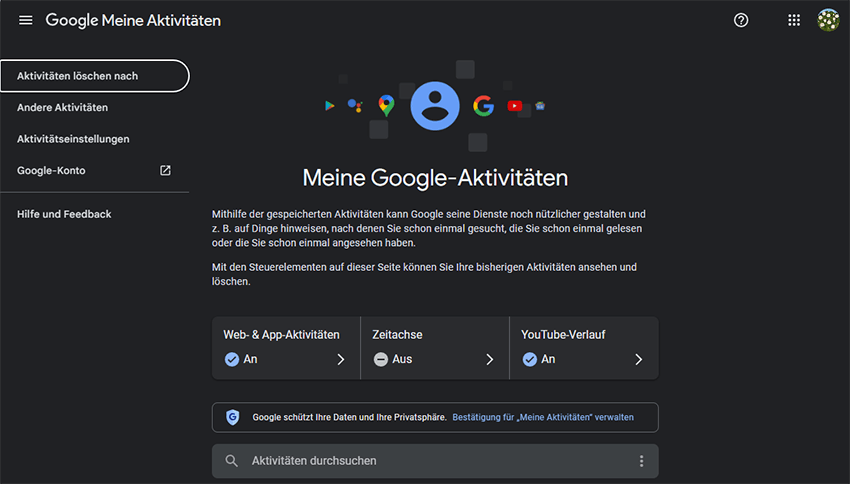
Vorschläge zur Wiederherstellung gelöschten Verlaufs in Meine Aktivitäten:
- Das regelmäßige Überprüfen Ihrer Google Meine Aktivitäten ist nützlich. Diese Praxis hilft Ihnen zu verstehen, was protokolliert wurde, und erleichtert das Auffinden bestimmter Einträge in der Zukunft.
- Wenn Sie versuchen, bestimmte Einträge zu finden, können Sie nach bestimmten Begriffen suchen oder die Ergebnisse sogar nach Datum oder Art der Aktivität filtern.
- Wenn Funktionen wie Web- & App-Aktivität, Standortverlauf und YouTube-Verlauf aktiviert sind, können Sie das eingeben, was Sie finden möchten, in das Suchfeld.
Methode 2. Verwenden Sie den DNS-Cache
DNS (Domain Name System) ist das System, das die von Ihnen in die Adressleiste eingegebene URL in die tatsächlichen Webadressen umwandelt.
Da diese Umwandlung einige Zeit dauern kann, speichert das Betriebssystem eine Aufzeichnung der DNS-Adressen für die von Ihnen kürzlich besuchten Webseiten.
Um den DNS-Cache mit der Eingabeaufforderung anzuzeigen, folgen Sie diesen Schritten:
Schritt 1. Drücken Sie Win + R, um das Dialogfeld „Ausführen“ zu öffnen.
Schritt 2. Geben Sie cmd in das Feld ein und klicken Sie auf die OK-Schaltfläche, um die Eingabeaufforderung zu öffnen.
Schritt 3. Geben Sie den Befehl ein: ipconfig /displaydns und drücken Sie die Eingabetaste.
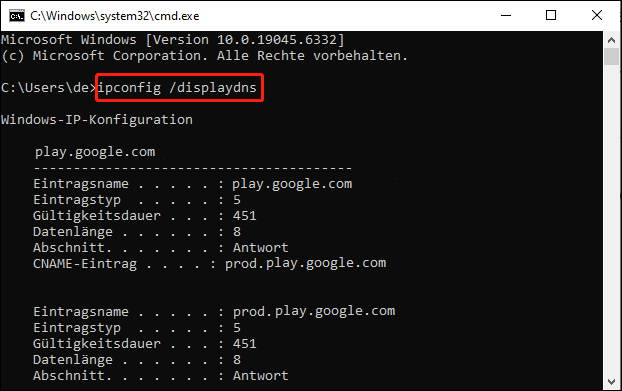
Schritt 4. Warten Sie einen Moment, bis der Befehl abgeschlossen ist. Sobald er fertig ist, sehen Sie eine Liste der kürzlich besuchten Webseiten.
Sie können hier Ihren neuesten Browserverlauf in Chrome ansehen und wichtige Webseiten kopieren, um sie wieder in Chrome einzufügen. Sie werden dann erneut gespeichert.
Der Nachteil ist, dass nur die Domain angezeigt wird und nicht die spezifischen Webseiten, wie sie im Verlauf zu sehen sind. Außerdem können die einzelnen DNS-Cache-Einträge nur im Windows-Terminal angezeigt werden.
Daher sollten Sie in Betracht ziehen, professionelle Datenrettungssoftware zu verwenden, um Ihren Chrome-Verlauf zurückzubekommen, indem Sie der nächsten Lösung folgen.
Methode 3. Verwenden Sie MiniTool Power Data Recovery
Was ist die beste Software zur Wiederherstellung des Google Chrome-Verlaufs? MiniTool Power Data Recovery ist die beste Option. Warum ist das so? Es bietet leistungsstarke Datenwiederherstellungsfunktionen, einfache Bedienungsschritte und eine benutzerfreundliche Oberfläche.
Hier sind einige spezifische Informationen zu dieser App:
#1. Unterstützt mehrere Speichermedien
Über interne Festplatten hinaus funktioniert sie auch mit externen Festplatten, SSDs, USB-Sticks, SD-Karten und anderen Speichermedien.
#2. Wiederherstellung aus verschiedenen Löschszenarien
Sie berücksichtigt versehentliches Löschen, Hardwareprobleme, Software-Updates, Dateien, die aus dem Papierkorb entfernt wurden, und andere häufige Datenverlustszenarien.
Sie bewältigt sowohl Benutzerfehler als auch festplattenbezogene Probleme, die zum Verlust des Chrome-Verlaufs führen.
#3. Vorschaufunktion für Dateien
Die Software ermöglicht es Ihnen, Dateien vor der Wiederherstellung anzusehen, um sicherzustellen, dass Sie die richtigen Dateien zur Wiederherstellung auswählen.
#4. 1 GB kostenlose Wiederherstellungskapazität
Sie können bis zu 1 GB Daten kostenlos mit diesem Windows-Datenrettungstool wiederherstellen.
#5. Klare Oberfläche und einfache Schritte
Diese Wiederherstellungsanwendung verfügt über eine übersichtliche und benutzerfreundliche Oberfläche, die sie auch für Anfänger zugänglich macht. Mit nur drei Schritten können Sie mühelos Ihren Chrome-Verlauf wiederherstellen.
MiniTool Power Data Recovery FreeKlicken zum Download100%Sauber & Sicher
Nun sehen wir uns an, wie Sie den gelöschten Chrome-Verlauf mit MiniTool Power Data Recovery wiederherstellen.
Schritt 1. Wählen Sie das Ziel zum Scannen aus
Starten Sie MiniTool Power Data Recovery, um zum Hauptfenster zu gelangen. Standardmäßig sehen Sie alle Partitionen im Tab Logische Laufwerke.
Wählen Sie die Zielpartition, in der der Chrome-Verlauf-Ordner gespeichert ist, und klicken Sie auf Scannen.
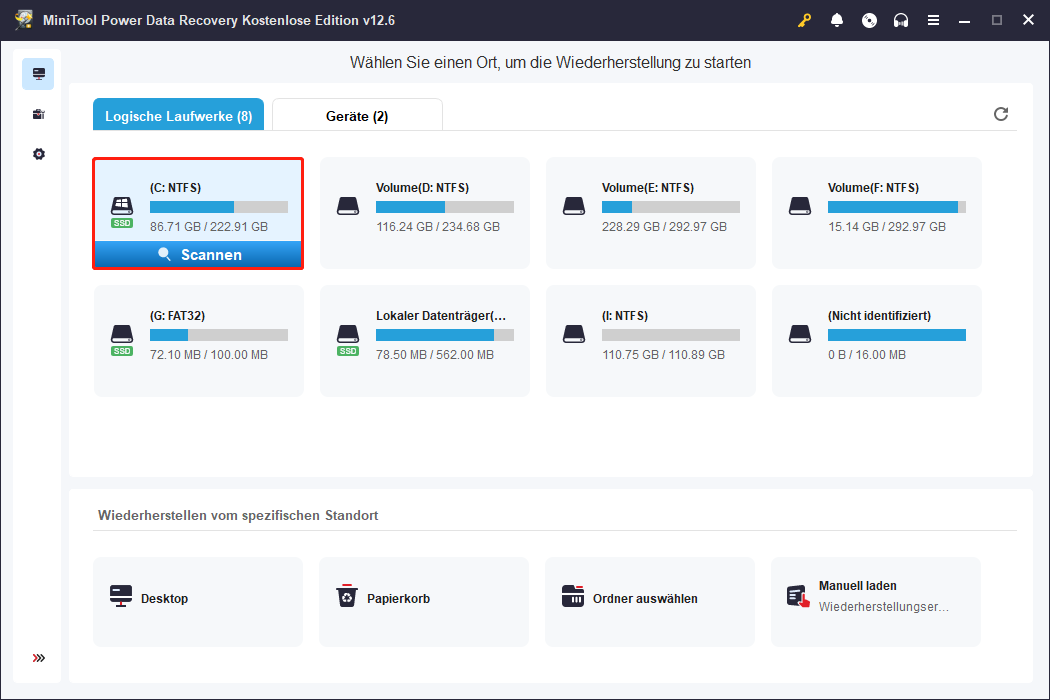
Der Standardpfad für Google Chrome-Verlaufsdateien befindet sich normalerweise hier: C:\Users\username\AppData\Local\Google\Chrome\User Data\Default.
Ihr spezieller Pfad kann jedoch variieren, wie in unserem Beispiel gezeigt. Um den Speicherort Ihres Chrome-Verlaufs zu entdecken, geben Sie chrome://version/ in die Adressleiste von Chrome ein, um detaillierte Informationen anzuzeigen.
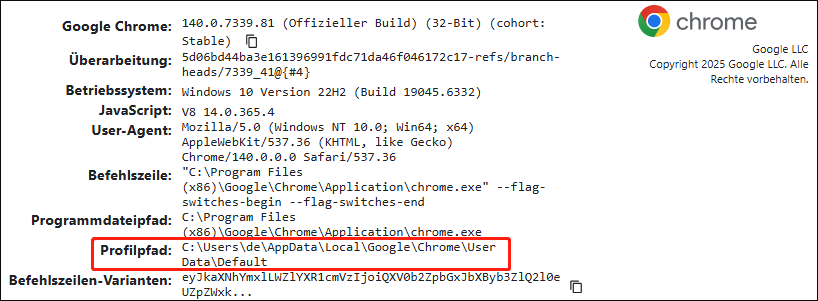
Schritt 2. Finden und speichern Sie den Chrome Default-Ordner
Der Scanvorgang dauert ein paar Minuten, also bitte haben Sie Geduld.
Danach können Sie die Scan-Ergebnisse überprüfen. Im Abschnitt Pfad können Sie dem Chrome Default-Dateipfad folgen, um den Google Default-Ordner zu finden, in dem der Verlauf gespeichert ist, und auf Speichern klicken.
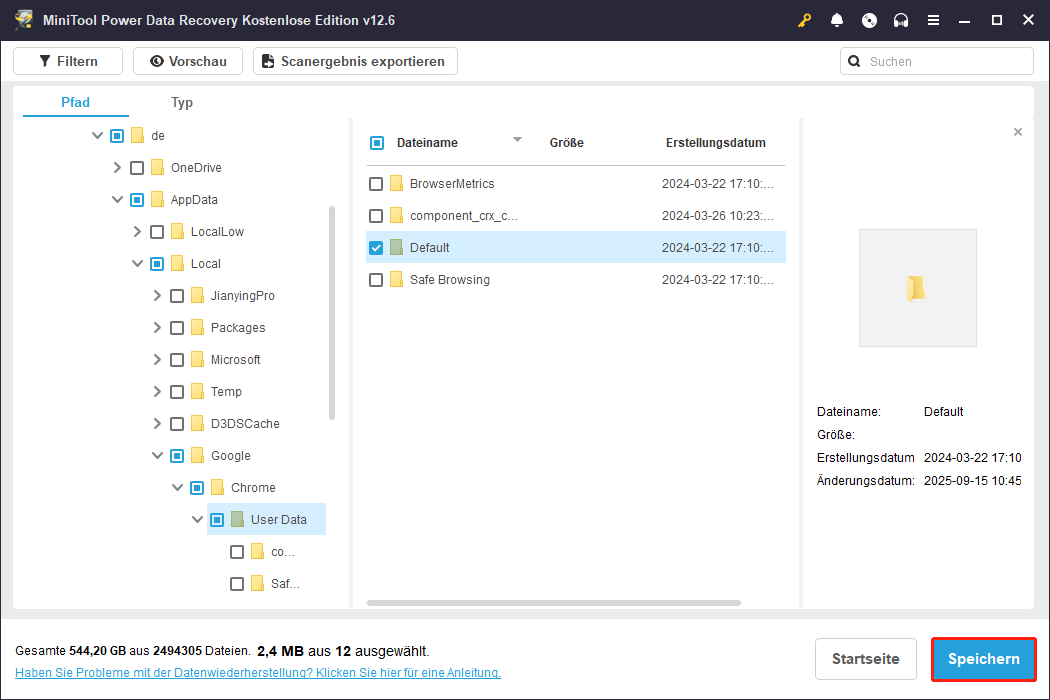
Schritt 3. Wählen Sie einen sicheren Speicherort für die wiederhergestellten Dateien
Wählen Sie im Dialogfeld ein Verzeichnis, in dem Sie die Dateien speichern möchten, und klicken Sie auf OK zur Bestätigung.
Stellen Sie sicher, dass im Zielverzeichnis genügend Speicherplatz verfügbar ist, um den gelöschten Internetverlauf wiederherzustellen, und vermeiden Sie, die Daten auf dem ursprünglichen Laufwerk wiederherzustellen.
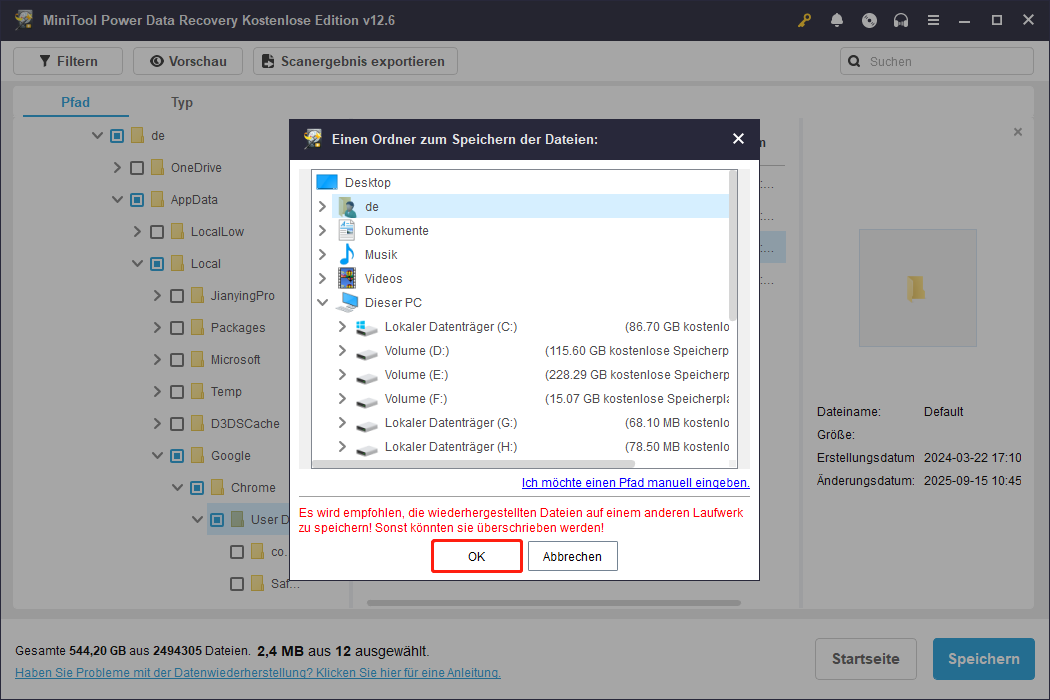
Nach der Wiederherstellung suchen Sie die History-Datei und verschieben Sie sie in Ihren Chrome Default-Ordner.
Öffnen Sie dann Google Chrome und drücken Sie Strg + H, um Ihren Chrome-Verlauf anzusehen.
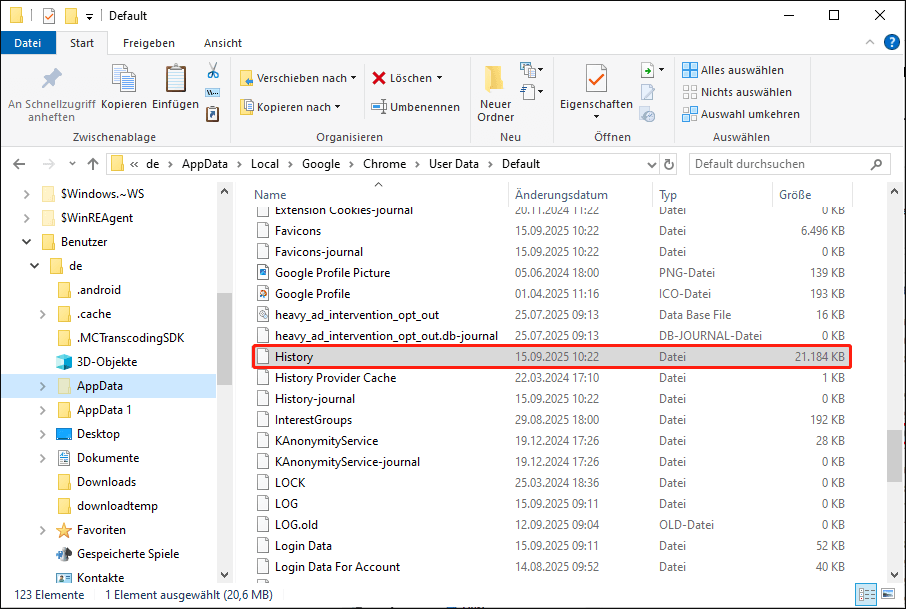
Methode 4. Vorherige Versionen Ihres Google-Ordners wiederherstellen
Der Dateiverlauf ist eine häufig verwendete Sicherungsfunktion in Windows.
Wenn Sie ein Backup mit dem Dateiverslauf erstellt haben, können Sie den gelöschten Verlauf wiederherstellen, indem Sie Google Chrome auf eine frühere Version zurücksetzen. Bitte folgen Sie diesen Schritten:
Schritt 1. Drücken Sie Win + E, um den Datei-Explorer zu öffnen.
Schritt 2. Finden Sie den Google Default-Ordner mit dem in Methode 3 beschriebenen Pfad.
Schritt 3. Klicken Sie mit der rechten Maustaste auf den Ordner und wählen Sie die Option Eigenschaften.
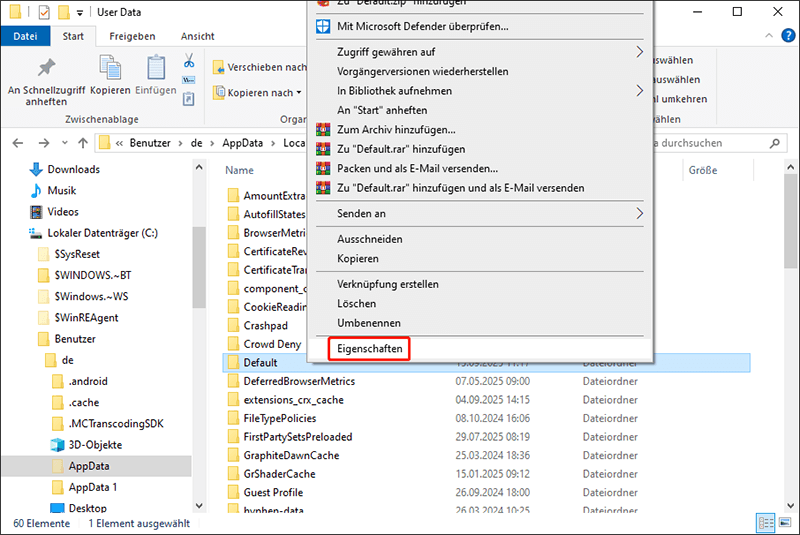
Schritt 4. Gehen Sie zur Registerkarte Vorherige Versionen und wählen Sie die Version aus, die vor dem Verlust des Verlaufs liegt.
Schritt 5. Klicken Sie auf die Schaltfläche Wiederherstellen.
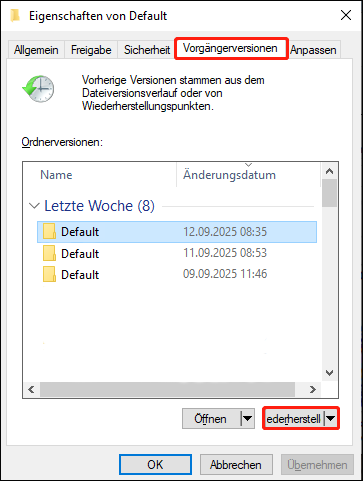
Sobald der Vorgang abgeschlossen ist, können Sie den Verlauf in Chrome überprüfen.
Methode 5. Überprüfen Sie die Chrome-Cookies
Cookies sind eine Sammlung kleiner Textdateien, die in Ihrem Webbrowser gespeichert werden und einige Benutzerinformationen und den Verlauf der von Ihnen häufig besuchten Webseiten enthalten.
Schritt 1. Starten Sie Google Chrome und klicken Sie auf das Dreipunkt-Menü in der oberen rechten Ecke.
Schritt 2. Wählen Sie die Option Einstellungen und gehen Sie zu Datenschutz und Sicherheit.
Schritt 3. Klicken Sie im rechten Bereich auf Drittanbieter-Cookies.
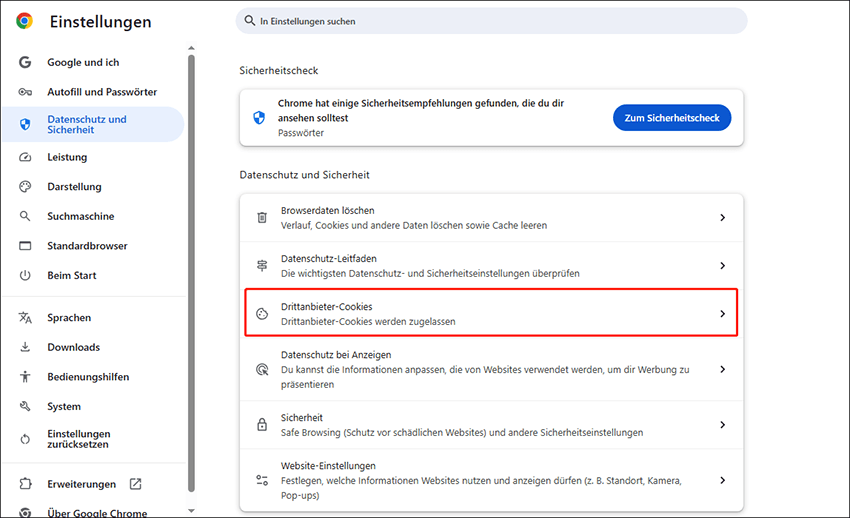
Schritt 4. Wählen Sie Alle Websitedaten und -berechtigungen ansehen; Sie können die benötigten Informationen auf dieser Seite finden.
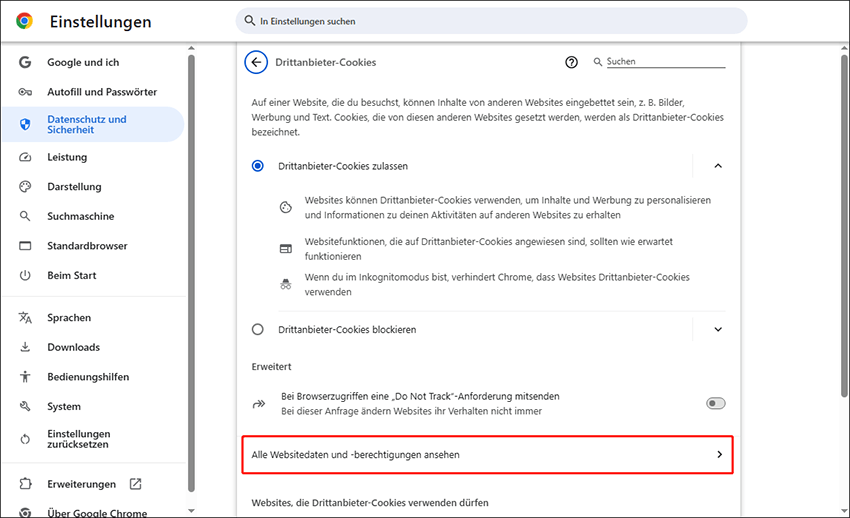
Methode 6. Verwenden Sie die Systemwiederherstellung
Eine weitere einfache Methode, um Ihren Chrome-Browserverlauf wiederherzustellen, ist die Nutzung der Systemwiederherstellung. Sie können zu einer früheren Version zurückkehren, in der der gelöschte Verlauf möglicherweise noch verfügbar ist.
Hier die Schritte, um das System wiederherzustellen:
Schritt 1. Drücken Sie Win + S, um die Windows-Suchleiste zu öffnen, geben Sie Erweiterte Systemeinstellungen anzeigen in das Feld ein und drücken Sie die Eingabetaste.
Schritt 2. Klicken Sie auf die Schaltfläche Systemwiederherstellung.
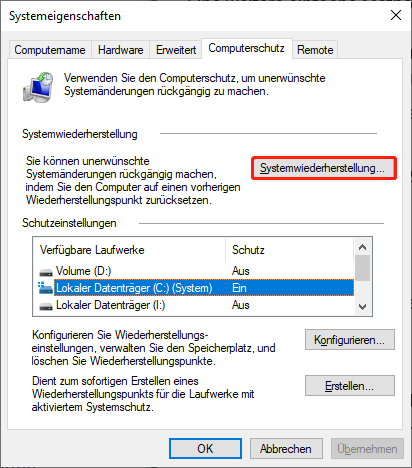
Schritt 3. Klicken Sie im Fenster Systemwiederherstellung, das erscheint, auf die Schaltfläche Weiter.
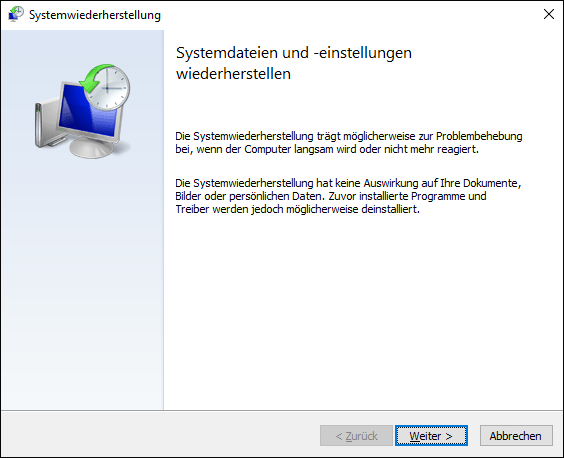
Schritt 4. Wählen Sie einen geeigneten Wiederherstellungspunkt aus der Liste und klicken Sie dann auf die Schaltfläche Weiter.
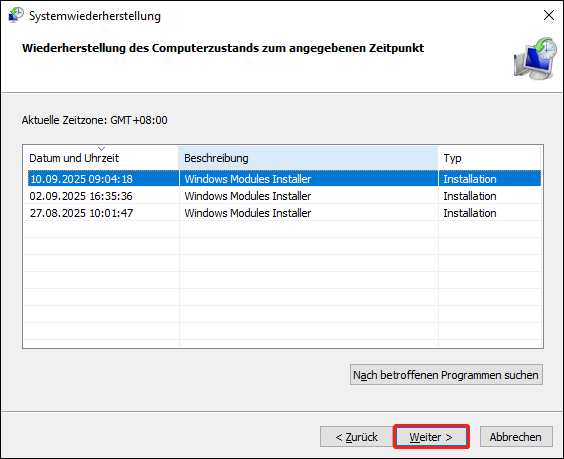
Schritt 5. Klicken Sie auf die Schaltfläche Fertig stellen und lassen Sie den Vorgang abschließen.
Schritt 6. Starten Sie Ihren Computer neu.
Nach dem Neustart können Sie Google Chrome starten, um zu überprüfen, ob der Internetverlauf wiederhergestellt wurde.
Fazit
Manchmal müssen Sie Ihren Google Chrome-Verlauf erneut aufrufen, um wichtige Informationen abzurufen, aber Ihre Verlaufsdateien wurden möglicherweise versehentlich gelöscht oder unerwartet verloren.
Dieser Artikel stellt Ihnen sechs Techniken vor, um den Google Chrome-Verlauf wiederherzustellen. Sie können diese Methoden eine nach der anderen ausprobieren oder diejenige auswählen, die am besten zu Ihnen passt, um Ihren Chrome-Verlauf wiederherzustellen.
Was tun, wenn Sie den Chrome-Verlauf auf Ihrem Telefon verloren haben? Wir bieten in diesem Beitrag auch einige Methoden, um gelöschten Verlauf auf Android wiederherzustellen.
Wenn Sie auf Probleme bei der Verwendung der Produkte von MiniTool stoßen, wenden Sie sich bitte an das Support-Team unter [email protected].


Nutzerkommentare :